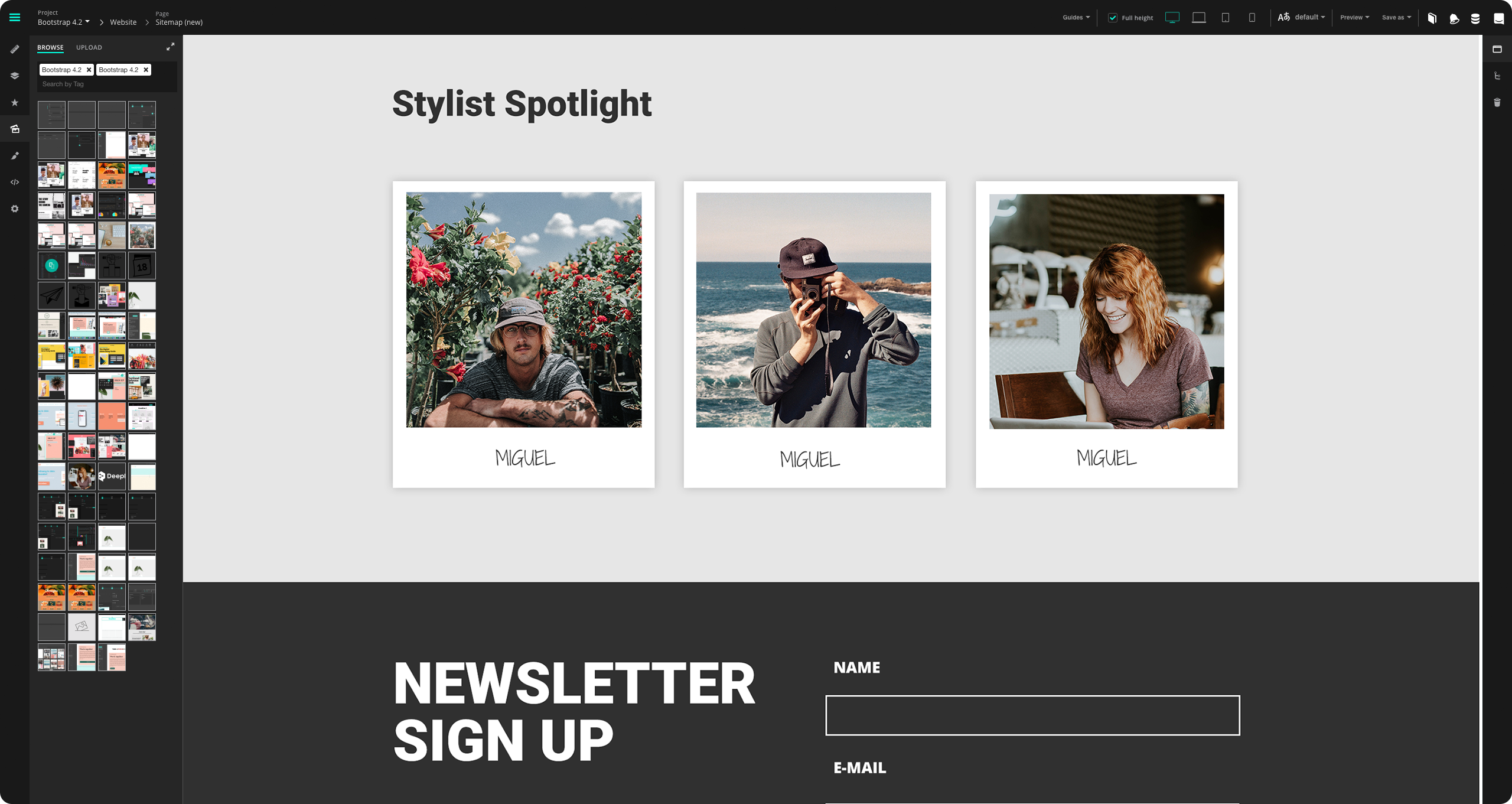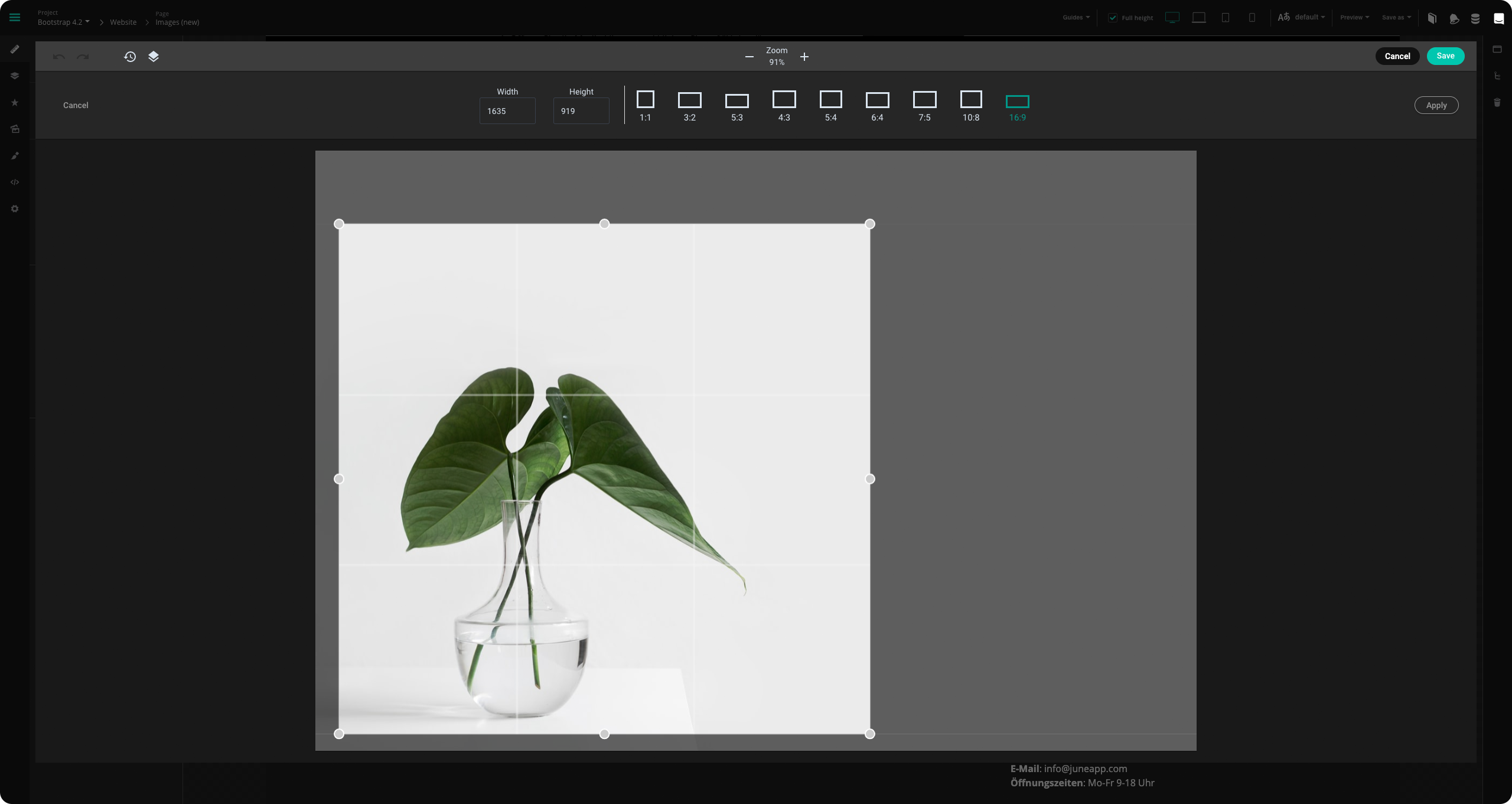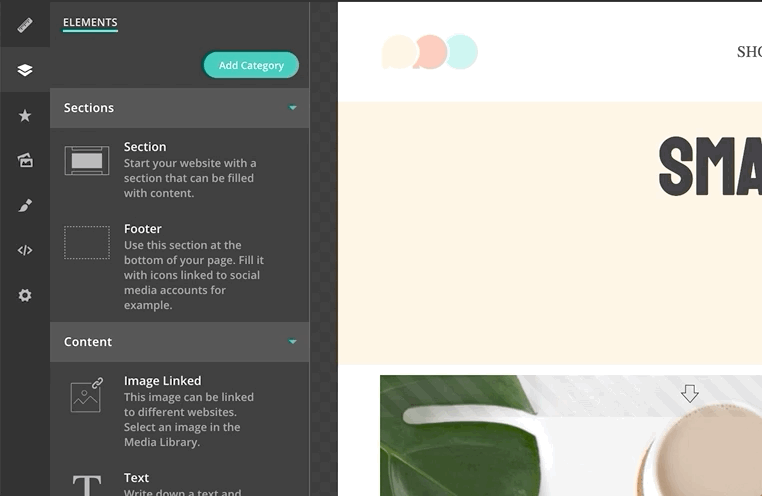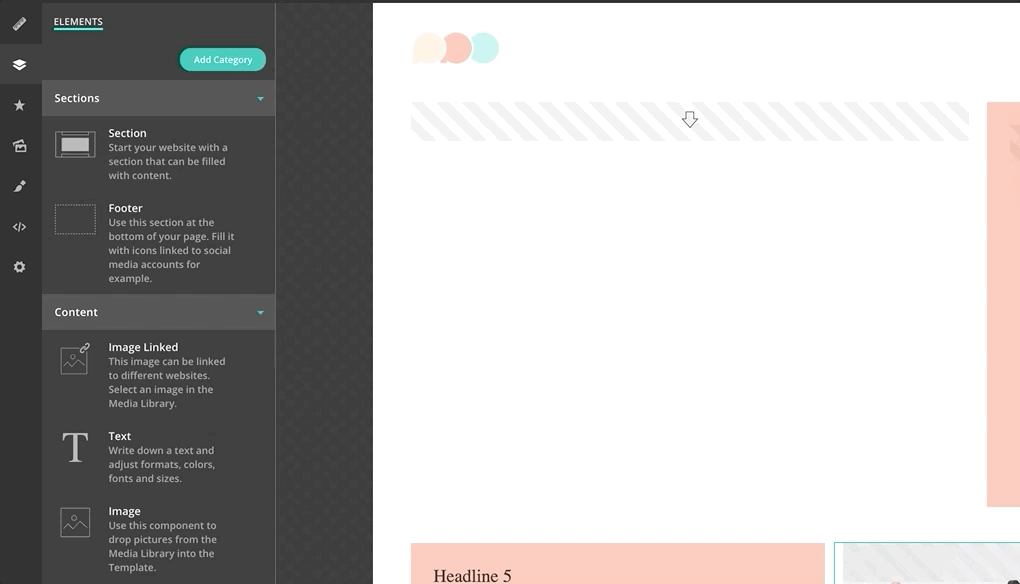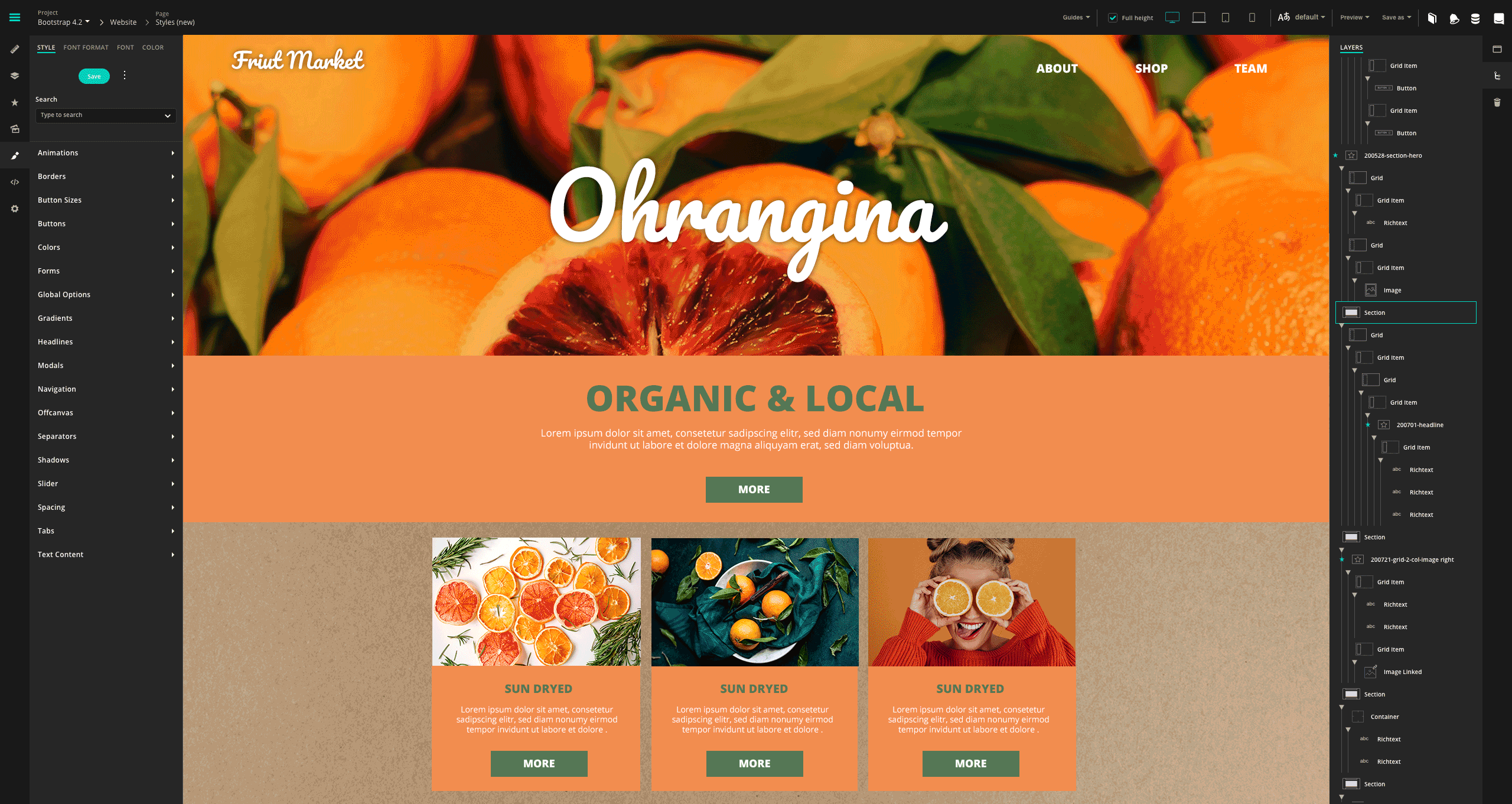Placer des images de haute qualité

bulletin d'information
Images & GIFs
Affinez le look de vos e-mails à l'aide d'images, d'images animées et d'icônes personnalisées. Avec la bibliothèque de médias et l'éditeur d'images, vous êtes parfaitement équipé.
Éditeur d'images
En JUNE Editor, vous pouvez facilement modifier vos images à l'aide de l'éditeur d'images. Pour ce faire, cliquez sur une image de votre e-mail pour ouvrir les paramètres du composant image sur la gauche. Sous "Media", vous accédez à l'éditeur d'images. Ici, vous pouvez entre autres définir des filtres et modifier la taille de l'image.
Comment
Ajouter des images & GIFs
- ouvrez la bibliothèque de médias et cliquez sur "Upload".
- parcourez votre bureau à la recherche des images ou des GIF souhaités et cliquez sur Download.
- les images ou GIF sont maintenant disponibles dans la bibliothèque de médias.
- glissez et déposez un composant comme "Image" ou "Image linked" sur votre newsletter.
- ouvrez à nouveau la bibliothèque de médias pour déposer l'image ou le GIF que vous avez téléchargé sur le composant "Image" par glisser-déposer.
- les tailles et autres modifications des images peuvent maintenant être effectuées dans les paramètres des composants ou via l'éditeur d'images.
Prochain Tutoriel
Styles
Le menu Styles permet de prédéfinir les titres, les boutons et les couleurs. Vous pouvez ainsi veiller à un placement parfait pendant la conception sans vous perdre. Vous pouvez bien sûr continuer à adapter les couleurs et les tailles pendant la conception sans utiliser le menu Styles.